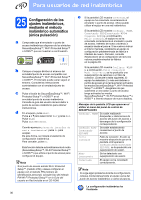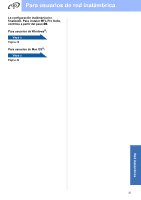Brother International MFC-790CW Quick Setup Guide - Spanish - Page 40
Siguiente, APIPA, Dirección IP, Configurar, dirección IP, Aceptar, Configurar dirección IP, Instalar
 |
UPC - 012502620501
View all Brother International MFC-790CW manuals
Add to My Manuals
Save this manual to your list of manuals |
Page 40 highlights
Red inalámbrica Windows® Nota • Si el equipo está configurado para su uso en red, seleccione el equipo de la lista y, a continuación, haga clic en Siguiente. Esta ventana no aparecerá si solamente hay un equipo conectado a la red. Se seleccionará de forma automática. Si el equipo muestra APIPA en el campo Dirección IP, haga clic en Configurar dirección IP e introduzca una dirección IP para el equipo que sea compatible con la red. i La instalación de los controladores de Brother se iniciará automáticamente. Las pantallas de instalación aparecen una tras otra. Importante NO cancele ninguna pantalla durante la instalación. Todas las pantallas tardarán unos segundos en aparecer. Nota En Windows Vista®, cuando aparezca esta pantalla, haga clic en la casilla de verificación y en Instalar para completar la instalación correctamente. • Si se produce algún fallo en la configuración inalámbrica, aparecerá un mensaje de error durante la instalación de MFL-Pro Suite y ésta finalizará. Si se produce este fallo, vaya al paso 24 en la página 33 y vuelva a configurar la conexión inalámbrica. • Si está utilizando WEP y en la pantalla LCD se ha mostrado 'Conectada' pero el equipo no se encuentra, compruebe que ha especificado la clave WEP correctamente. La clave WEP distingue entre mayúsculas y minúsculas. • Si el equipo no está configurado para su uso en red, aparece la siguiente pantalla. j Cuando aparezca la pantalla Registro en línea, seleccione las opciones que desee y siga las instrucciones que irán apareciendo en pantalla. Una vez que haya completado el proceso de registro, cierre el explorador para volver a esta ventana. A continuación, haga clic en Siguiente. Haga clic en Aceptar. Aparecerá la ventana Configurar dirección IP. Escriba una dirección IP para el equipo que sea adecuada para la red siguiendo las instrucciones en pantalla. 40